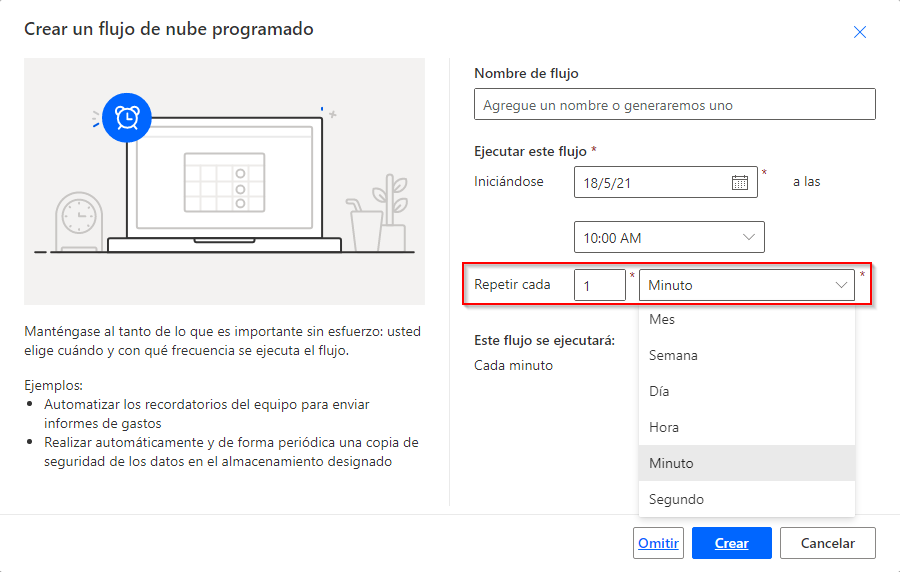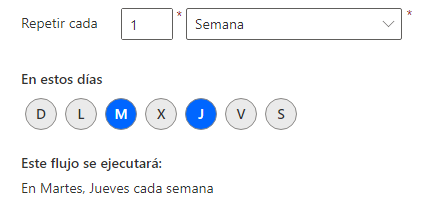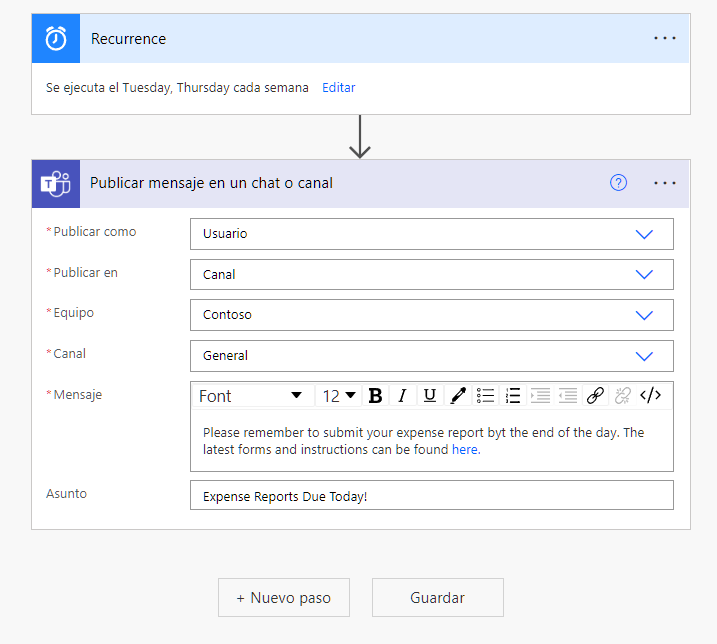Programar un flujo
Algunas tareas y procesos de negocio se realizan según una programación. Esta programación podría incluir un recordatorio semanal para que el equipo entregue informes de gastos, una comprobación de tareas vencidas cada día o el envío de un informe diario. Con los flujos programados de Dataverse for Teams, puede crear flujos de trabajo programados para automatizar estas acciones, para que sean más coherentes y consuman menos tiempo.
Para crear un nuevo flujo de programación:
Abra Teams y seleccione la aplicación Power Apps para Teams.
En la pestaña Crear, seleccione el equipo de la izquierda para almacenar el flujo.
En la pestaña Creado por este equipo, seleccione Ver todo.
Seleccione + Nuevo > Flujo de nube > Programado.
Indique un nombre y seleccione una hora y fecha de inicio para el flujo. Esta acción establecerá la primera vez que se ejecutará el flujo.
En la sección Repetir cada, establezca el periodo de tiempo hasta que el flujo se ejecute nuevamente. Para ello, establezca el número de segundos, minutos, horas, días, semanas o meses entre cada ejecución de flujo.
Al seleccionar Semana, aparecerán más opciones para definir los días de la semana para ejecutar el flujo. Por ejemplo, puede ejecutar el flujo los martes y los jueves de cada semana.
Seleccione Crear para abrir el editor de Power Automate y empiece a crear el resto del flujo.
Una vez que se haya desencadenado un flujo programado, procesa las tareas definidas en el flujo como cualquier otro flujo. En el siguiente ejemplo se muestra un flujo sencillo para enviar un recordatorio sobre el envío de informes de gastos como un mensaje de Teams todos los viernes. Utilice los controles de edición de texto en la ventana del mensaje para crear hipervínculos con el fin de ayudar a los usuarios a encontrar recursos importantes con mayor facilidad.